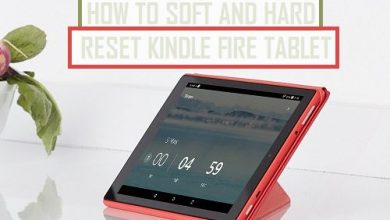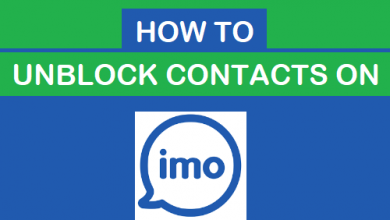WhatsApp не загружает изображения на телефон с Android

[ad_1]
Проблема с тем, что WhatsApp не загружает изображения на телефон Android, может быть связана с неправильными настройками приложения или проблемами, связанными с сетью.

WhatsApp не загружает изображения на телефон с Android
В типичной проблеме такого рода загрузка изображения останавливается, зависает или никогда не запускается, когда пользователи пытаются загрузить фото или изображение WhatsApp на свое устройство.
Если это то, через что вы проходите, вы сможете решить проблему, используя один из следующих методов.
1. Проверьте подключение к Интернету.
WhatsApp не сможет загружать фотографии на ваш iPhone, если вы в настоящее время находитесь в районе с низким уровнем подключения к сотовой сети или Wi-Fi.
Следовательно, откройте веб-браузер Safari или Chrome на своем телефоне и посмотрите, можете ли вы получить доступ к веб-сайтам в обычном режиме.
Если у вашего телефона возникают проблемы с подключением к мобильной сети, вы можете обратиться к этому руководству: Ошибка «Мобильная сеть недоступна» на телефоне Android.
Если проблема связана с сетью Wi-Fi, вы можете обратиться к: Как исправить Android-телефон, не подключающийся к Wi-Fi.
2. Проверьте доступное место для хранения.
WhatsApp не сможет загружать фотографии, если на вашем телефоне Android недостаточно места для хранения.
1. Перейти к Настройки > Уход за устройством и посмотрите количество доступного хранилища.
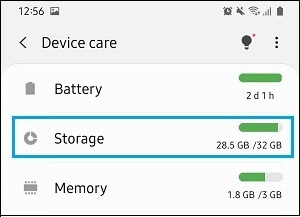
Примечание: Навигация или доступ к информации о хранилище различаются в зависимости от производителя вашего Android-устройства.
3. Проверьте SD-карту.
Если в вашем телефоне Android есть карта Micro-SD, загружаемые изображения WhatsApp по умолчанию будут сохраняться на SD-карте, прикрепленной к вашему устройству.
1. Удалить SD Card с телефона и убедитесь, что положение блокировки установлено для обеспечения доступа для чтения и записи к вашему телефону Android.

Если вы получаете сообщение об ошибке «Недостаточно места для хранения», вы можете перенести фотографии из WhatsApp на компьютер и освободить место на вашем устройстве для размещения новых изображений.
4. Разрешить WhatsApp доступ к хранилищу.
Убедитесь, что у WhatsApp есть разрешение на доступ к хранилищу устройства на вашем телефоне Android.
1. Перейти к Настройки > Программы > WhatsApp > Разрешения.
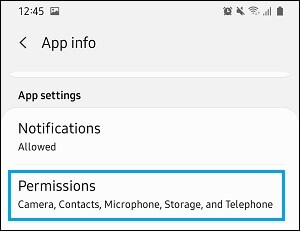
2. Затем нажмите на Место хранения и выберите Позволять вариант.
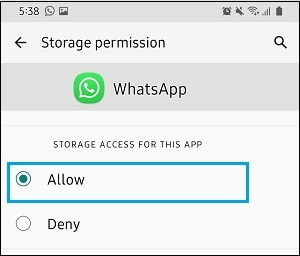
5. Проверьте настройки загрузки WhatsApp.
Если вы не можете загружать изображения WhatsApp при использовании сотовой сети, убедитесь, что у WhatsApp есть разрешение на использование сотовых данных для загрузки изображений.
1. Открытым WhatsApp > нажмите на Значок меню из 3 точек > выберите Настройки в раскрывающемся меню.
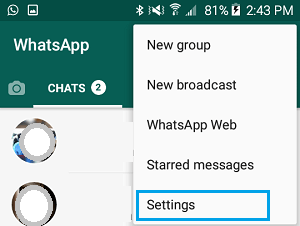
2. На экране настроек> Перейти к Использование данных и хранилища > При использовании мобильных данных.
3. Во всплывающем окне убедитесь, что Фотографии выбрано.
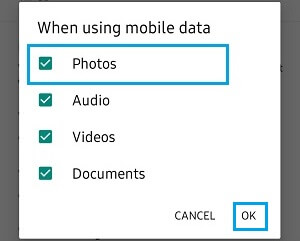
Точно так же вы можете проверить, разрешено ли WhatsApp загружать фотографии через сеть Wi-Fi.
6. Проверьте настройки даты и времени.
1. Перейти к Настройки > Общее руководство > Дата и время.
2. На следующем экране убедитесь, что Дата и время автоматически включен.
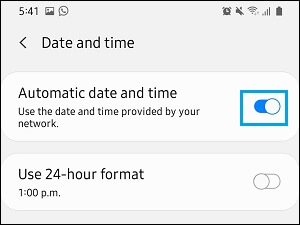
7. Переустановите WhatsApp.
Если описанные выше методы не помогли, вы можете попробовать переустановить WhatsApp и посмотреть, поможет ли это решить проблему.
- Как использовать WhatsApp на компьютере
- Как использовать WhatsApp на планшете Android
[ad_2]